안녕하세요, 회사원 정이입니다. 재취업 또는 이직할 때 과거 경력을 증명하기 위해 필요한 서류 중에 ‘고용보험 가입 이력서’가 있습니다. 이 서류는 간단하게 인터넷 또는 모바일로 발급받을 수 있습니다. 이번 포스팅에서는 고용보험 가입 이력서 조회 및 발급 방법에 대해 총 3가지로 정리해보고자 합니다. 올해 새롭게 정부에서 서비스하는 ‘직무능력은행 계좌’에 대해서도 알려드릴 테니 취업을 준비하시는 분들은 집중해서 글을 읽어보시기 바랍니다. <목차> 1. 고용보험가입이력조회(인터넷) 2. 고용보험가입이력조회(모바일) 3. 고용보험가입이력직무능력은행 안녕하세요, 회사원 정이입니다. 재취업 또는 이직할 때 과거 경력을 증명하기 위해 필요한 서류 중에 ‘고용보험 가입 이력서’가 있습니다. 이 서류는 간단하게 인터넷 또는 모바일로 발급받을 수 있습니다. 이번 포스팅에서는 고용보험 가입 이력서 조회 및 발급 방법에 대해 총 3가지로 정리해보고자 합니다. 올해 새롭게 정부에서 서비스하는 ‘직무능력은행 계좌’에 대해서도 알려드릴 테니 취업을 준비하시는 분들은 집중해서 글을 읽어보시기 바랍니다. <목차> 1. 고용보험가입이력조회(인터넷) 2. 고용보험가입이력조회(모바일) 3. 고용보험가입이력직무능력은행
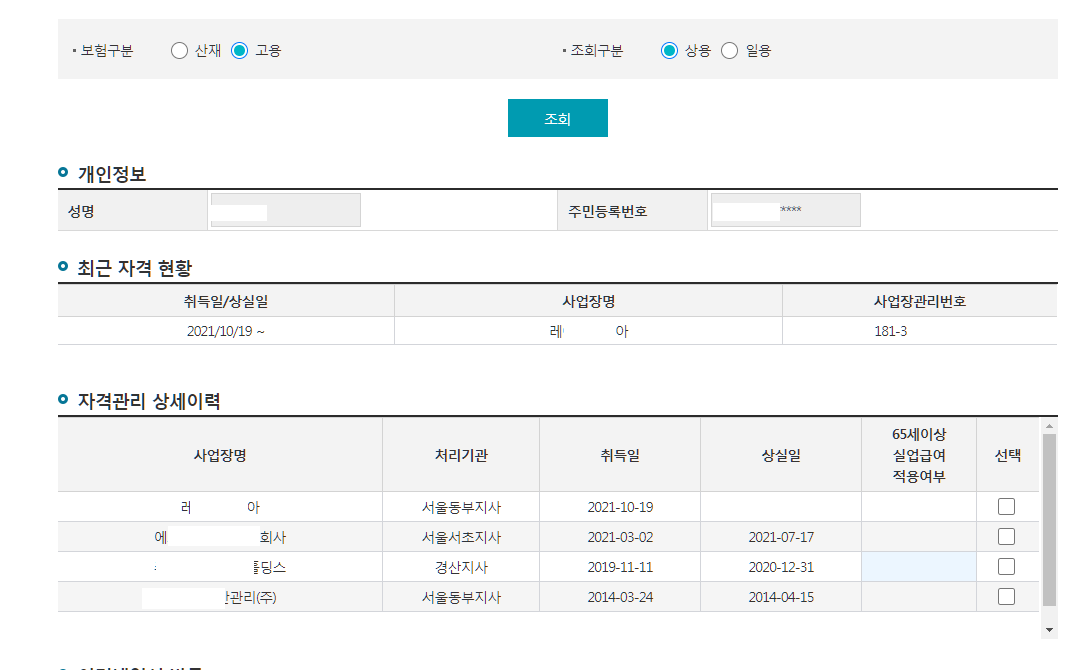
1. 고용보험 가입내역조회(인터넷) 1. 고용보험 가입내역 조회(인터넷)
우선 인터넷으로 조회 및 이력서 발급받는 방법부터 알려드릴게요. 고용보험 가입 이력서는 근로복지공단 ‘고용, 산재, 보험 토탈서비스’ 홈페이지에서 간편하게 발급받을 수 있습니다. 네이버에서 ‘근로복지공단’을 검색해 접속하면 위 화면을 볼 수 있습니다. 우선 인터넷으로 조회 및 이력서 발급받는 방법부터 알려드릴게요. 고용보험 가입 이력서는 근로복지공단 ‘고용, 산재, 보험 토탈서비스’ 홈페이지에서 간편하게 발급받을 수 있습니다. 네이버에서 ‘근로복지공단’을 검색해 접속하면 위 화면을 볼 수 있습니다.
홈페이지에 들어오면 제일 첫 화면에 ‘자주 찾는 서비스’가 나오는데 여기 보면 ‘고용산재보험 자격이력내역서’ 탭이 있습니다. 이것을 클릭해 주세요. 홈페이지에 들어오면 제일 첫 화면에 ‘자주 찾는 서비스’가 나오는데 여기 보면 ‘고용산재보험 자격이력내역서’ 탭이 있습니다. 이것을 클릭해 주세요.
고용보험 가입내역을 인터넷으로 조회하시려면 인증서를 통해 로그인하셔야 하니 미리 로그인 후 클릭하시는 게 편하실 것 같습니다. 참고로 로그인을 하실 때는 개인으로 로그인을 하시면 됩니다. 고용보험 가입내역을 인터넷으로 조회하시려면 인증서를 통해 로그인하셔야 하니 미리 로그인 후 클릭하시는 게 편하실 것 같습니다. 참고로 로그인을 하실 때는 개인으로 로그인을 하시면 됩니다.
‘고용’에 체크한 뒤 조회 버튼을 누르면 아래에 그동안 가입한 고용보험 가입 이력을 모두 확인할 수 있습니다. 마지막으로 발급까지 해보도록 하겠습니다. ‘고용’에 체크한 뒤 조회 버튼을 누르면 아래에 그동안 가입한 고용보험 가입 이력을 모두 확인할 수 있습니다. 마지막으로 발급까지 해보도록 하겠습니다.
상세이력아래에보면이력내역서발급버튼이있습니다. 각각 개별 사업장별로 발급받을지, 전체 자격 이력을 모두 발급받을지 선택한 후 ‘신청’ 버튼을 눌러주세요. 상세이력아래에보면이력내역서발급버튼이있습니다. 각각 개별 사업장별로 발급받을지, 전체 자격 이력을 모두 발급받을지 선택한 후 ‘신청’ 버튼을 눌러주세요.
신청 버튼을 누르면 ‘출력’을 할 수 있고, ‘출력’을 눌러 ‘PDF’ 파일로 저장해 보관할 수도 있습니다. 다음은 모바일로 발급받는 방법에 대해 알려드리겠습니다. 모바일로 발급받으려면 ‘정부24’ 앱을 미리 다운받아 로그인하시면 됩니다. 모바일 발행은 정부24를 통해 하실 수 있습니다. 2. 고용보험 가입내역 조회(모바일) 신청 버튼을 누르면 ‘출력’을 할 수 있고, ‘출력’을 눌러 ‘PDF’ 파일로 저장해 보관할 수도 있습니다. 다음은 모바일로 발급받는 방법에 대해 알려드리겠습니다. 모바일로 발급받으려면 ‘정부24’ 앱을 미리 다운받아 로그인하시면 됩니다. 모바일 발행은 정부24를 통해 하실 수 있습니다. 2. 고용보험 가입내역 조회(모바일)
정부24 앱에 들어가시면 가운데에 검색창이 있습니다. 여기에 ‘고용보험’이라고만 써도 아래에 고용보험 자격이력내역서라는 메뉴가 나옵니다. 이거 클릭하시면 됩니다. 정부24 앱에 들어가시면 가운데에 검색창이 있습니다. 여기에 ‘고용보험’이라고만 써도 아래에 고용보험 자격이력내역서라는 메뉴가 나옵니다. 이거 클릭하시면 됩니다.
이를 클릭해 ‘발급하기’ 버튼을 누르면 이름에서 각종 개인정보가 나옵니다. 고용보험 가입기간을 설정해주시면 그 기간 내에 가입한 고용보험 이력은 모두 나오게 됩니다. 이를 클릭해 ‘발급하기’ 버튼을 누르면 이름에서 각종 개인정보가 나옵니다. 고용보험 가입기간을 설정해주시면 그 기간 내에 가입한 고용보험 이력은 모두 나오게 됩니다.
마지막으로 어떻게 받을지 선택한 후 ‘신청하기’ 버튼을 누르면 끝입니다. 미리보기 버튼을 누르면 내역서를 모바일로 확인할 수 있습니다. 아쉽게도 모바일에서는 프린터가 안 되고 인쇄가 필요하신 분은 컴퓨터로 이동하여 발행 버튼을 누른 후 인쇄하시면 됩니다. 3. 고용보험 가입이력 직무능력 은행 마지막으로 어떻게 받을지 선택한 후 ‘신청하기’ 버튼을 누르면 끝입니다. 미리보기 버튼을 누르면 내역서를 모바일로 확인할 수 있습니다. 아쉽게도 모바일에서는 프린터가 안 되고 인쇄가 필요하신 분은 컴퓨터로 이동하여 발행 버튼을 누른 후 인쇄하시면 됩니다. 3. 고용보험 가입이력 직무능력 은행
저도 이번에 이 글을 쓰면서 처음 알게 된 사이트입니다. ‘직무능력은행’이라는 정부가 만든 사이트인데, 회원가입을 한 후 ‘직무능력계좌 발급하기’ 버튼을 누르면 바로 직무능력계좌를 발급받을 수 있습니다. ‘직무능력인정서 발급’ 버튼을 누르면 취업 시 필요한 내역을 다양하게 조회 및 발급받을 수 있습니다. 그동안 어떤 교육이나 훈련을 받았는지, 경력은 어떤지, 등록된 사업자가 있는지 등 다양하게 조회할 수 있습니다. 저도 이번에 이 글을 쓰면서 처음 알게 된 사이트입니다. ‘직무능력은행’이라는 정부가 만든 사이트인데, 회원가입을 한 후 ‘직무능력계좌 발급하기’ 버튼을 누르면 바로 직무능력계좌를 발급받을 수 있습니다. ‘직무능력인정서 발급’ 버튼을 누르면 취업 시 필요한 내역을 다양하게 조회 및 발급받을 수 있습니다. 그동안 어떤 교육이나 훈련을 받았는지, 경력은 어떤지, 등록된 사업자가 있는지 등 다양하게 조회할 수 있습니다.
저도 조회해보니 위와 같이 표시되는 것을 확인할 수 있었습니다. 근로복지공단, 정부24에서 조회했을 때랑 똑같네요. 후후, 단지 플랫폼 차이만으로 발급받을 수 있기는 마찬가지입니다. 저도 조회해보니 위와 같이 표시되는 것을 확인할 수 있었습니다. 근로복지공단, 정부24에서 조회했을 때랑 똑같네요. 후후, 단지 플랫폼 차이만으로 발급받을 수 있기는 마찬가지입니다.
직무능력은행에서 조회한 것이 좀 더 멋있게 나오는 것 같네요. ‘직무능력인정서’라는 큰 제목 아래에 ‘고용보험 가입 이력’이 나와 있어서 뭔가 좀 더 있어 보입니다. 가입도 쉽게 할 수 있기 때문에 취업을 준비하시는 분들은 직무능력은행에 가입해 보는 것도 좋을 것 같습니다. 그동안 고용보험 가입 이력 조회 및 발급 방법에 대해 여러 가지로 알아봤습니다. 글이 도움이 되었으면 좋겠습니다. 감사합니다。 직무능력은행에서 조회한 것이 좀 더 멋있게 나오는 것 같네요. ‘직무능력인정서’라는 큰 제목 아래에 ‘고용보험 가입 이력’이 나와 있어서 뭔가 좀 더 있어 보입니다. 가입도 쉽게 할 수 있기 때문에 취업을 준비하시는 분들은 직무능력은행에 가입해 보는 것도 좋을 것 같습니다. 그동안 고용보험 가입 이력 조회 및 발급 방법에 대해 여러 가지로 알아봤습니다. 글이 도움이 되었으면 좋겠습니다. 감사합니다。